تعد العلامات المائية عناصر مرئية مفيدة للسماح للآخرين بمعرفة أن مستندك سري أو خاص أو أنه لا ينبغي نسخه. هذه الأنواع من يتم عرض الصور في الخلفية من المستند الخاص بك وهي باهتة. يتيح هذا لجمهورك قراءة المستند الخاص بك دون تشتيت انتباهه ولكن يظل على علم برسالة العلامة المائية الخاصة بك.
محتويات
- أضف علامة مائية نصية سريعة في Word
- أضف علامة مائية نصية مخصصة
- إضافة علامة مائية مخصصة للصورة
- إزالة العلامة المائية في Word
سنوضح لك هنا كيفية إضافة علامة مائية في Word.
مقاطع الفيديو الموصى بها
سهل
5 دقائق
حاسوب
مايكروسوفت وورد
أضف علامة مائية نصية سريعة في Word
يمكنك إضافة العلامة المائية إلى مستند Word الخاص بك قبل إنشائه أو أثناءه أو بعده. بالإضافة إلى ذلك، لديك بعض العلامات المائية النصية التي يمكنك إضافتها بنقرة واحدة.
الخطوة 1: مع فتح مستند Word، انتقل إلى تصميم فاتورة غير مدفوعة.
الخطوة 2: حدد علامة مائية السهم المنسدل في خلفية الصفحة قسم من الشريط.
متعلق ب
- كيفية استدعاء بريد إلكتروني في أوتلوك
- أشهر مشاكل Microsoft Teams وكيفية حلها
- مشاكل ويندوز 11 الشائعة وكيفية حلها
الخطوه 3: اختر العلامة المائية التي تريد استخدامها من إحدى الفئات. سترى خيارات للسرية وإخلاء المسؤولية والعاجلة. يقدم كل منها نمطًا مختلفًا للخط وموضعًا للعلامة المائية.
سترى بعد ذلك العلامة المائية في كل صفحة من مستند Word الخاص بك.

أضف علامة مائية نصية مخصصة
إذا لم تكن معجبًا بخيارات النص السريعة، فيمكنك إنشاء علامة مائية مخصصة باستخدام أي نص تريده. يمكنك أيضًا تخصيص الخط واللون والموضع.
الخطوة 1: اذهب الى تصميم علامة التبويب، حدد علامة مائية سهم القائمة المنسدلة، واختيار علامة مائية مخصصة.
الخطوة 2: علم ال علامة مائية نصية خيار.
الخطوه 3: لتخصيص النص، استخدم الخيارات التالية:
- لغة: هذه هي لغة النظام الافتراضية، والتي يمكنك تغييرها باستخدام المربع المنسدل.
- نص: يمكنك تحديد خيار من القائمة المنسدلة أو تحديد النص الموجود في المربع وإدخال الخيار الخاص بك.
- الخط: اختر نمط الخط.
- مقاس: يختار آلي لملاءمة النص مع الصفحة أو اختيار حجم خط معين من القائمة.
- لون: الخط باللون الرمادي بشكل افتراضي، ولكن يمكنك اختيار لون مختلف من القائمة المنسدلة. على اليمين، حدد المربع لإنشاء الخط شبه شفاف.
- تَخطِيط: يختار قطري أو أفقي لوضع العلامة المائية.
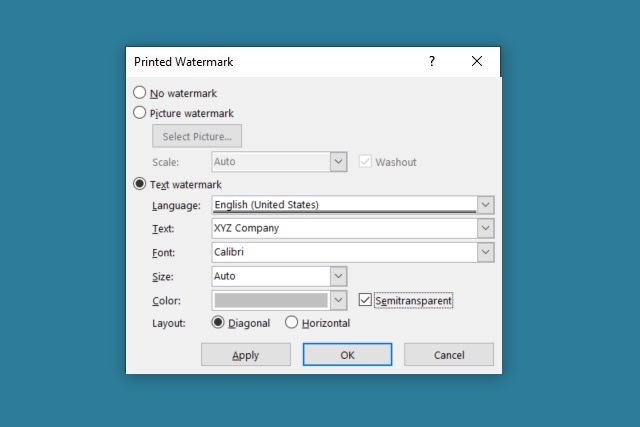
الخطوة 4: عند الانتهاء، حدد يتقدم أو نعم لاستخدام العلامة المائية على المستند و يغلق لإغلاق النافذة.
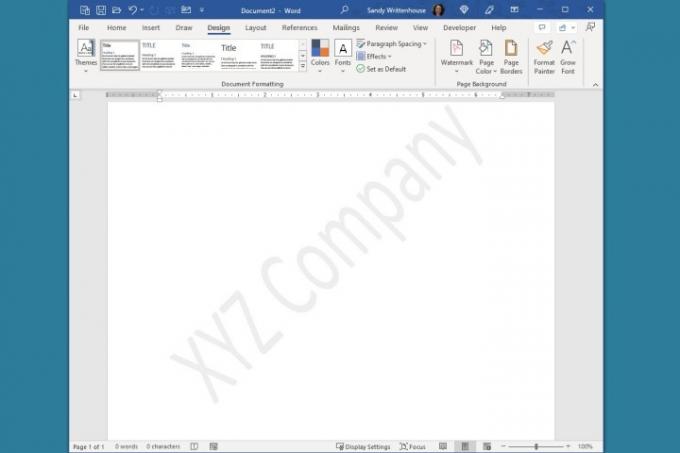
إضافة علامة مائية مخصصة للصورة
إذا كنت تفضل استخدام صورة، يمكنك ذلك إنشاء علامة مائية مخصصة في Word مع صورة من اختيارك.
الخطوة 1: اذهب الى تصميم علامة التبويب، حدد علامة مائية سهم القائمة المنسدلة، واختيار علامة مائية مخصصة.
الخطوة 2: علم ال علامة مائية للصورة خيار.

الخطوه 3: استخدم ال حدد الصورة زر للتصفح وإدراج صورتك. يمكنك استخدام صورة من جهاز الكمبيوتر الخاص بك، أ البحث عن الصور في بنجأو ون درايف.
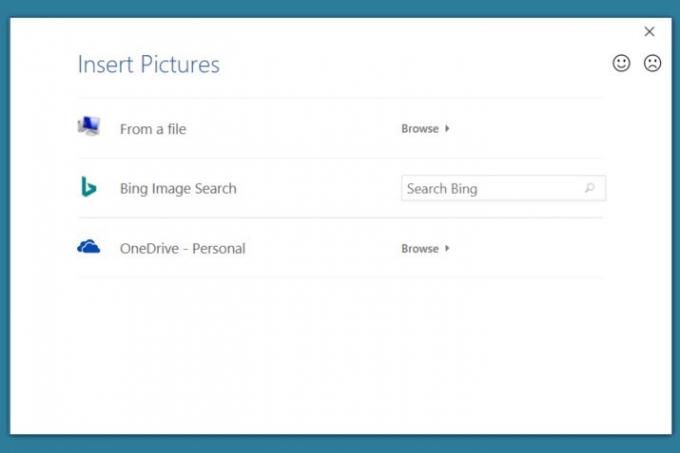
الخطوة 4: بعد ذلك، يمكنك تغيير حجم الصورة باستخدام المربع المنسدل هذا للاختيار آلي أو نسبة معينة على اليمين، حدد المربع لـ تبييض لتلاشي مظهر الصورة.

الخطوة 5: عند الانتهاء، حدد يتقدم أو نعم لتطبيق العلامة المائية على المستند و يغلق لإغلاق النافذة.

إزالة العلامة المائية في Word
إذا قررت لاحقًا أنك لم تعد تريد صورة الخلفية أو النص الذي أضفته إلى المستند، إزالة علامة مائية سهل.
الخطوة 1: اذهب الى تصميم فاتورة غير مدفوعة.
الخطوة 2: حدد علامة مائية سهم منسدل.
الخطوه 3: يختار إزالة العلامة المائية.

من خلال إضافة صورة أو نص خلفية باهتة، يمكنك السماح للقراء بمعرفة أن المستند عاجل أو عينة أو مسودة دون أخذ مساحة أو تشتيت الانتباه عن المحتوى.
ضع ذلك في الاعتبار في المرة القادمة التي تريد فيها إضافة علامة مائية في Word. ثم، أدخل التوقيع في الوثيقة أو تحويله إلى PDF إذا لزم الأمر.
توصيات المحررين
- كيفية إضافة خطوط إلى شرائح Google: دليل خطوة بخطوة
- كيفية تعطيل VBS في نظام التشغيل Windows 11 لتحسين الألعاب
- كيفية إضافة ألعاب خارجية إلى مكتبة Steam الخاصة بك
- كيفية حذف صفحة في ورد
- كيفية تصدير مستند Word إلى Kindle
ترقية نمط حياتكتساعد الاتجاهات الرقمية القراء على متابعة عالم التكنولوجيا سريع الخطى من خلال أحدث الأخبار ومراجعات المنتجات الممتعة والمقالات الافتتاحية الثاقبة ونظرات خاطفة فريدة من نوعها.




